การใช้จอ HMI ส่ง Email
จอ Comfort Panel มี feature ที่สามารถใช้ส่ง Email ได้โดยตรงได้เลย โดยที่ไม่ต้องมี software หรือ server อะไรเพิ่มเติม จึงเป็น feature ที่ช่วยอำนวยความสะดวกในการใช้งานเพื่อส่งข้อความแจ้งเตือนผู้ปฏิบัติงานได้ทันที
หากเป็นเมื่อก่อน การแจ้งเตือนจะใช้การส่ง SMS ซึ่งต้องใช้ modem และต้องเขียนโปรแกรมเพื่อสั่งงาน modem ด้วย และการส่งแต่ละครั้งก็จะมีค่าใช้จ่ายทุกๆข้อความที่ส่งออกไป ทำให้ปัจจุบันการเปลี่ยนมาส่งทาง email มีความสะดวกมากกว่าเพราะเราเสียค่า internet รายเดือนได้อยู่แล้ว และการส่ง email ก็ใช้ปริมาณข้อมูลน้อยมากด้วย และยิ่งปัจจุบันมือถือทุกเครื่องมีระบบ push ซึ่งรับและแจ้งเตือน email ได้เกือบจะทันทีอยู่แล้ว การส่ง email จึงสะดวกกว่าการส่ง SMS มาก
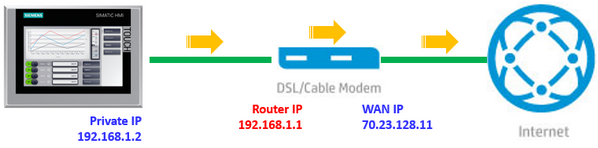
แน่นอนว่าสิ่งที่ต้องมีสำหรับการส่ง email ก็คือ Internet ซึ่งเราจะใช้ internet อะไรก็ได้ เช่น ADSL, หรือแม้กระทั่ง internet จากซิมมือถือก็ตาม ขอให้สามารถหาอุปกรณ์ที่มาต่อ port LAN กับจอ Comfort Panel ได้ก็พอ
สิ่งที่เราต้องมีคือความรู้ทางด้าน network เล็กน้อย ในเรื่องของ IP address ว่าจอ Comfort มี IP address อะไร(ตัวอย่างในรูปคือจอตั้ง IP เป็น 192.168.1.2) และไปต่อกับ router ที่มี IP address อะไร (ตัวอย่างในรูปคือ router มี IP 192.168.1.1) สังเกตว่าจากรูปที่แสดงนั้น ตัว router จะมี IP อีกตัวที่เป็น WAN IP ซึ่งส่วนนี้เป็น IP ที่ได้รับจากทาง service provider มา ซึ่งส่วนนี้เราไม่ต้องสนใจก็ได้
ทำการตั้งค่า IP address ของ Comfort Panel ในส่วนของ Device configuration -> Ethernet address สังเกตว่าเนื่องจากกรณีนี้เราต่อจอกับ router ดังนั้นให้เราเลือก User router และระบุ IP ของ router เอาไว้ด้วย
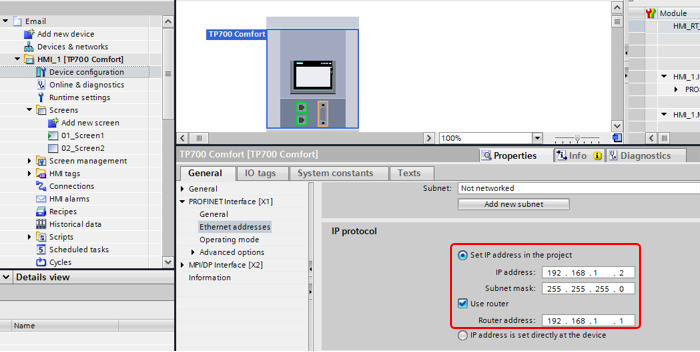
ให้ทำการตั้ง SMTP Communication ในส่วนของ Runtime settings ซึ่งสิ่งที่เราต้องรู้ในส่วนนี้ก็คือ Server name ที่เอาไว้ส่ง email และ Port ที่จำเป็นต้องใช้ สำหรับการใช้งานผ่านทาง server ของบริษัทในส่วนนี้ให้ทำการปรึกษาแผนก IT ว่าเราต้องใช้ Server name และ port อะไร สำหรับการทดสอบนี้เราจะใช้ email ของ google จึงได้ตั้งค่าตามรูปข้างล่างซึ่งเป็นการตั้ง SMTP ของ Gmail
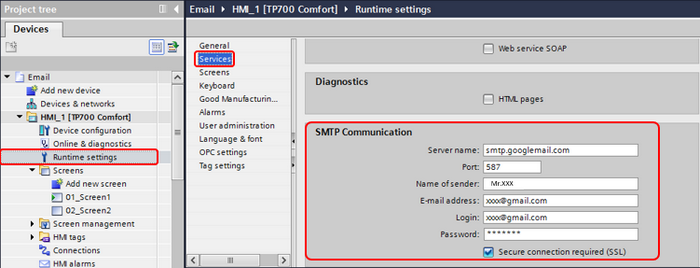
ที่ Mode Settings ของหน้าจอ ให้ไปตั้งค่าในส่วนของ Network and Dial-up Connections -> Name Servers แล้วทำการระบุ D์NS ซึ่งให้กับ Comfort Panel ซึ่งสามารถดูได้จาก router ของเราตอนที่ต่อ internet
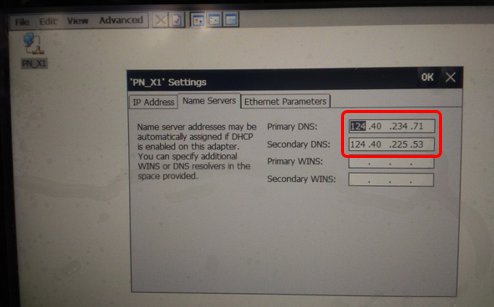
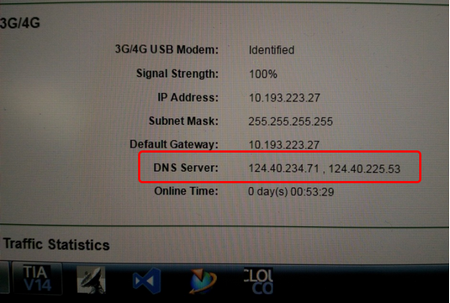
สำหรับการส่ง Email แบบง่ายที่สุดคือ การส่งจากปุ่มกด โดยทำการตั้ง Event ของปุ่มกดเป็น SendEmail แล้วทำการระบุ email ปลายทางที่ต้องการส่ง (ใส่ได้เพียง 1 email) หัวข้อและข้อความที่ต้องการส่ง เพียงเท่านี้ก็สามารถส่ง email จากจอ Comfort Panel ได้แล้ว
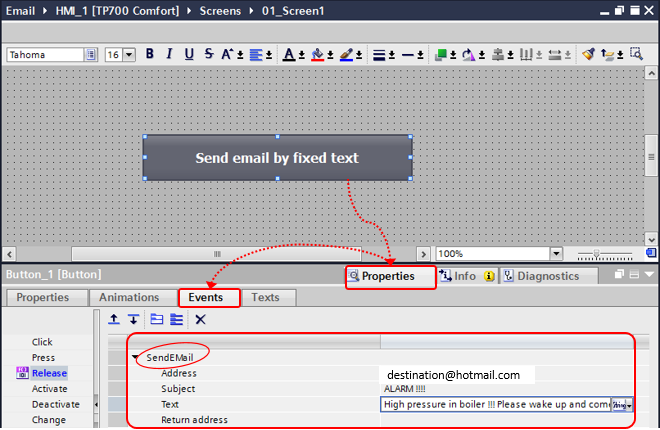
การส่ง Email โดยอ้างอิงกับ Tag
เนื่องจากการส่ง email แบบก่อนหน้าเป็นการส่งแบบที่เปลี่ยนข้อความการส่งไม่ได้ ดังนั้นหากเราต้องการเปลี่ยนข้อความการส่ง เปลี่ยน email ปลายทางที่ต้องการส่ง เราสามารถไปอ้างอิงกับ tag ได้
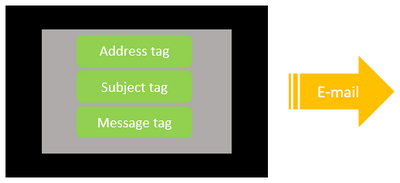
ให้ทำการสร้าง tag เป็นชนิด String (หรือ WString ถ้าใช้ tag ภายในหน้าจอ) เพื่อใช้เป็นตัวแปรของ Message, ผู้รับและ Subject
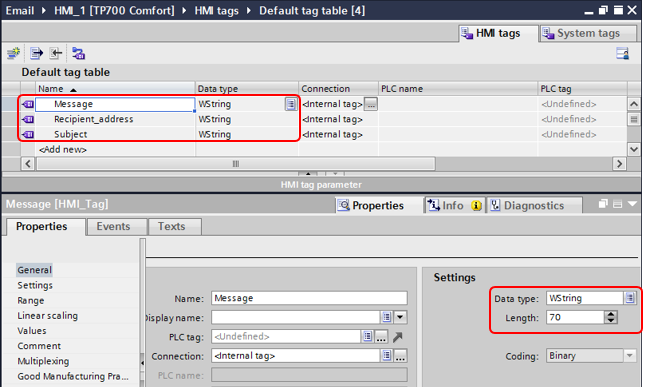
จากนั้นทำการวาง I/O field เพื่อระบุตัวแปรของ email ปลายทาง, subject และ ข้อความลงไปที่หน้าจอ
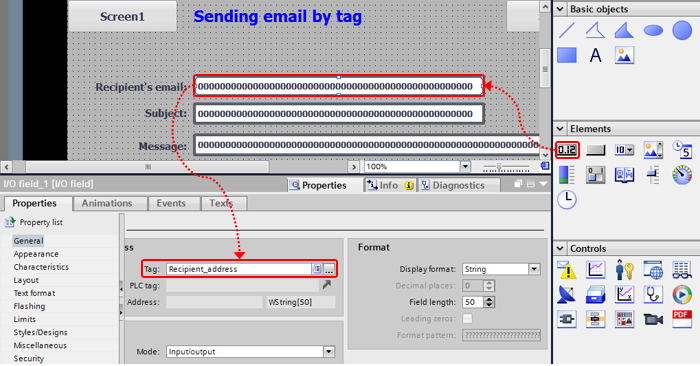
สร้างปุ่มกดเพื่อส่ง Email เหมือนเดิม แต่คราวนี้เราจะผูก Address, Subject และ Text กับ tag ทั้งหมดที่เราได้สร้างขึ้นมา
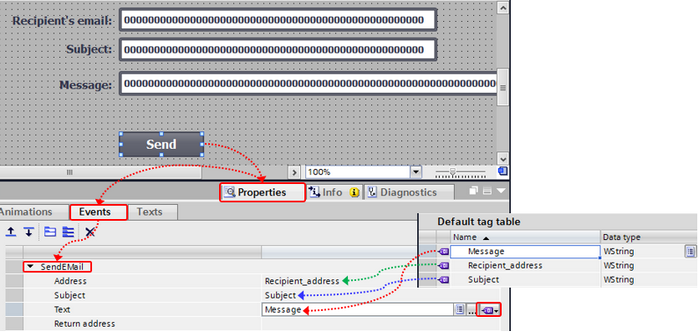
เมื่อเราทำการโหลด project ลงจอจริงๆ เราก็จะสามารถส่ง email ได้แล้ว ซึ่งเป็นการส่ง email แบบพื้นฐาน สำหรับการประยุกต์อื่นๆนั้น จริงๆแล้วยังสามารถส่ง Email โดยใช้ VBScript ของภายในตัวจอเองได้อีกด้วย ซึ่งส่วนนี้ขอให้ทางผู้ศึกษาลองทดสอบเองต่อไป สำหรับบทความนี้ขอยกตัวอย่าง VBScript ให้ดูเพื่อเป็นแนวทางในการศึกษาต่อไป
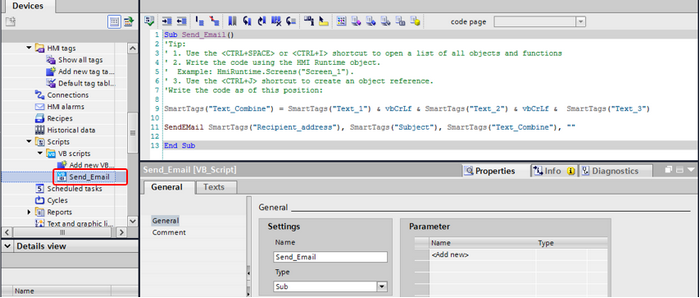
เพิ่มเติม
จากการทดสอบ SMTP ของ hotmail พบว่าเราสามารถใช้การตั้งค่า SMTP ดังรูปเพื่อส่ง email ผ่านทาง hotmail ได้โดยใช้ Server name และ Port ดังรูป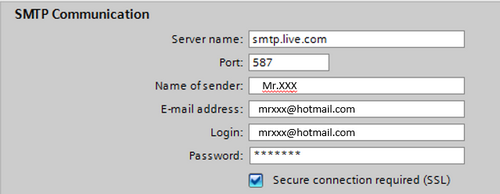
แต่จากการทดสอบพบว่าการส่งผ่านทาง Gmail จะได้รับข้อความเร็วกว่า การส่งทาง hotmail จะใช้เวลาประมาณ 1-2 นาที แต่การส่งผ่านทาง Gmail จะใช้เวลาน้อยกว่า 1 นาทีหรือปกติประมาณไม่เกิน 20 วินาทีเท่านั้น ทั้งนี้ขอให้ผู้ใช้งานลองทำการทดสอบเองอีกครั้ง เนื่องจากการใช้งานจริงเราคงจะใช้ network ของทางบริษัทมากกว่า
